インポートされたpstに電子メールが表示されない-ビューをimapに変更するオプションはありません
新しいラップトップでOutlook(O365 64ビット)を使用して(Outlookで作成された)pstデータファイルをインポートまたは単に開くと、予期したフォルダー構造は表示されますが、電子メールは表示されません.他の人が[表示]>[表示の変更]>[IMAPメッセージ]をクリックしてこの問題を解決したことを確認しました.
残念ながら、[表示]>[表示の変更]に移動すると、以下のように[IMAPメッセージ]を選択するオプションがありません.
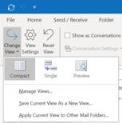
これを回避する方法についてのアドバイスはありがたく受け取られます.
返信リスト(回答:9)
は別のPC上にある*.pstでした.>開く>個人用フォルダのセットが入手可能になるデータファイル
Outlookツリービューペイン、およびその受信トレイを選択した場合は、特定のビューセット、例以外のメールが表示されませんか?
(IMAPビューとは関係ありません)
Hello Kmlhqu、
通常、PSTファイルを使用してバックアップ用のデータをいくつかエクスポートします.あなたの状況に関するより良い知識を持つために、私は以前にこのPSTファイルを作成した方法を確認することができますか? Outlookのエクスポート機能を介してそれはありますか?
もしそうなら、フォルダ構造にバックアップ項目を含める必要があります.IT->プロパティを右クリックしてこのPSTファイルサイズを確認できることをお勧めします.(空でないことを確認してください):
Outlook->File->Officeアカウント->更新オプション->更新中の更新プログラムの更新の確認Outlookセーフモードを使用して、このPSTファイルをもう一度インポートして結果を確認します.
1.startボタンを右クリックし、run>を閉じます.
2.Outlook.exe/Safe、and clickOK.
その上、問題症状のフルスクリーンショットを共有してください(フォルダ構造のように).便利な場合は、このPSTファイルを別のPC Outlookデスクトップクライアントにインポートして、問題が従うかどうかを確認してください.多くのアイテムがない場合は、PSTファイルを再作成してください
とこれに従う
リンク
ノートパソコンにインポートするには、問題が存在するかどうかを確認します.
応答2# ->にスキップ4 #KmlHquこんにちはアンナ
次のことを参照してください.
以前にこのPSTファイルを作成した方法を確認しますか? Outlookのエクスポート機能を介してそれはありますか?
Outlook(Office 365)で作成されました(ファイル>Import/Export>ファイル>Outlookデータファイルへのエクスポートを使用して)、ポータブルハードドライバに保存されました.私はあなたがこのPSTファイルサイズをチェックすることができることを勧めます-37MB
Office-の更新を確認します.問題解決されていません.
Outlookセーフモードを使用し、このPSTファイルを再度インポートします-done-notResolved.
問題が従うかどうかを確認するために、別のPC OutlookデスクトップクライアントでこのPSTファイルをインポートしてみてください.-完了-問題は依然として持続します.興味深いことに、他のラップトップは古いversionのOutlookを実行し、私は持っていました
役に立たなかった「IMAP View」を選択するオプション(パルコクのコメント).正しいOutlookフォルダ構造がインポートされていることを確認できます(機密性のため、フォルダの画面ショットを共有できません)-その中の電子メールは表示されていません.Iは同じ問題を抱えています.
PSTファイルを「インポート」または「開く」のいずれかです.私たちが死んだエンドを打ったかもしれないように聞こえますか?
kml
ps.OneDrive、および(B)のLaptopのローカルハードドライバに保存して、ポータブルドライバとその後(A)の両方からインポート/オープンを試みました.
応答4# ->にスキップ5 #AnnaMaMHello Kmlhqu、
あなたの返事をありがとう.このPSTファイルを別のPCにインポートしても、問題が再現されている可能性があります.私の推測は、この問題がこのPSTファイルに関連している可能性があります.問題を調べるために、問題の短いビデオを1つ集めることができます(あなたは
その追加方法を共有することで、その中のアイテムがOutlookに表示されていないのか(プライバシーのための)ここをクリックしてプライベートメッセージにアクセスできます. https://answers.microsoft.com/ja-jp/privateMessage/inbox.ここにあなたがデスクトップアプリのために試してみることができる他のステップ:
1.新しいOutlookプロファイルを作成します.(注意してください.
1>.Openコントロールパネル->ユーザーアカウント->メール->プロファイルの表示...
2>.[プロンプト]windows の[全般]タブで、[add->nameの名前新しいプロファイルをクリックして、アカウントを設定します.
3>.一般的なタブで、「」を使用するプロファイルの「プロンプト」を選択してから、変更を保存します.
4>.このプロファイルでOutlookを再起動して再度テストします.
2.Outlookを修復する、ローカル保存データをバックアップするには注意してください. データの損失を防ぐために事前にOutlookでは: https://support.office.com/ja-JP/article/repair-an-office-Application-7821D4B6-7C1D-4205-AA0E-A6B40C5BB88B.
その上、現在のOffice Suiteとそのフルversion番号を収集したい場合は、Outlook->File->Officeアカウントでこの情報を確認できます.
応答7# ->にスキップ8 #AnnaMaMハローケマル
ご返信いただきありがとうございます.別のPCや別のOutlookversionで問題が発生する場合、この問題はこのPSTファイル自体に関連している可能性があります.便利で、このPSTファイルをエクスポートしたソースに引き続きアクセスできる場合は、
PSTエクスポートを再度実行してから、現在のクライアントにインポートして、この時間が機能するかどうかを確認してください.また、いくつかのテスト項目を準備し、ソースクライアントからそれをPSTファイルにエクスポートできます.問題が再度発生した場合は、このPSTファイルを私に送信できます
プライベートメッセージなので、ラボでテストできます.